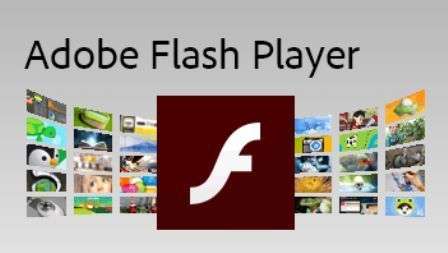
Som rád, že vás môžem privítať na tejto stránke vlastnými rukami. Dnes odhalíme veľmi častú otázku neskorých dní: "zastaraný doplnok Adobe Flash Player". Existujú príznaky takéhoto problému – hudba sa v prehliadači neprehráva, prehrávače videa nefungujú, niektoré stránky sa vôbec neotvárajú alebo sa zobrazujú nesprávne. Aby ste sa týchto nepríjemných situácií zbavili, stačí aktualizovať Flash Player.
Ak sa váš prehrávač Adobe Flash neaktualizuje automaticky, môže to mať niekoľko dôvodov – zákaz automatických aktualizácií, konflikt nainštalovaných doplnkov, nesprávna inštalácia doplnkov alebo nedostatok internetového pripojenia (to sú najčastejšie dôvody) . V tomto článku vám ukážeme najľahší spôsob aktualizácie alebo inštalácie doplnku Adobe Flash..
Na aktualizáciu zastaraného modulu môžete použiť oficiálnu službu Adobe, kde získate úplné pokyny na stiahnutie a inštaláciu najnovšej verzie prehrávača. Ak je nainštalovaná najnovšia verzia prehrávača Flash, nie je potrebné vykonať žiadne ďalšie nastavenia..
Poďme teda zistiť, čo robiť, ak je modul adobe flash player zastaraný:
1) Prejdeme na službu Adobe Flash Player odkaz. Dostaneme sa na stránku, na ktorej v pravej dolnej časti obrazovky vidíme nápis „nainštalovať teraz“. Na ktoré musíte kliknúť. Predtým si prečítame pole „doplnková ponuka“ – tam nám ponúkajú doplnkové služby, a ak ich potrebujeme, začiarknite políčko.
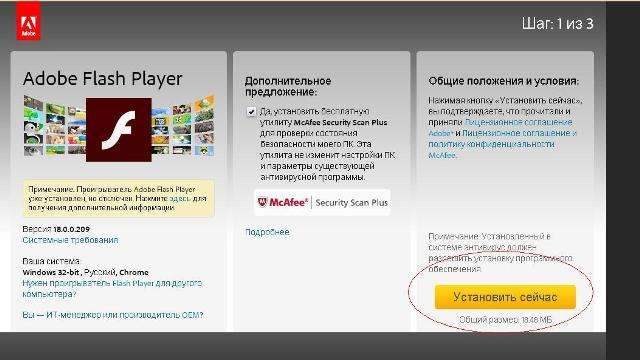
2) Po stlačení tlačidla sa inštalátor stiahne do nášho počítača (Nejde o samotný prehrávač Adobe Flash Player, ale o inštalačný program). Ak pracujeme s prehliadačom Yandex, sťahovanie sa zobrazí v pravom hornom rohu prehliadača. V ostatných prípadoch (Opera, Chrome, Amigo) – prejdite do ponuky prehliadača a kliknite na kartu „sťahovanie“
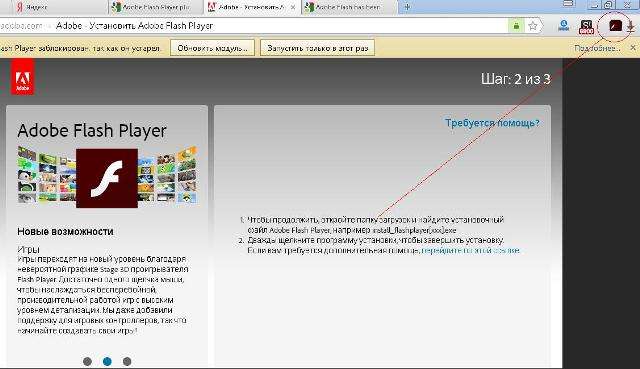
Upozornenie: Pri inštalácii prehrávača Adobe Flash Player musíte zavrieť všetky prehliadače, aby bol doplnok nainštalovaný správne.
 spustite inštaláciu doplnku
spustite inštaláciu doplnku
3) Po spustení inštalátora počkáme, kým sa súbor stiahne do počítača. Pred samotnou inštaláciou vyberte v zobrazenom okne „Predvoľby“ požadovanú položku. Ak nie je potrebné neustále aktualizovať Flash Player ručne, je lepšie nainštalovať automatickú inštaláciu (prvá položka zhora).
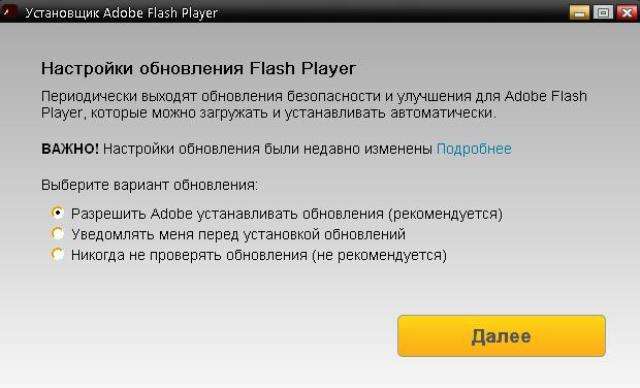
Kliknite na „Ďalej“ a počkajte na dokončenie inštalácie. Po dokončení kliknite na tlačidlo „Dokončiť“.
Pozrite si video: Ako nainštalovať Adobe Flash Player do akéhokoľvek prehliadača
Po dokončení inštalácie reštartujeme systém. Teraz si môžete bez problémov užívať svoje obľúbené video alebo hudbu! Prečítajte si ďalšie užitočné články pod nadpisom: Tipy pre počítač








Pokyny na aktualizáciu zastaraného doplnku Adobe Flash Player
Som rád, že vás môžem privítať na tejto stránke vlastnými rukami. Dnes odhalíme veľmi častú otázku neskorých dní: "zastaraný doplnok Adobe Flash Player". Existujú príznaky takéhoto problému – hudba sa v prehliadači neprehráva, prehrávače videa nefungujú, niektoré stránky sa vôbec neotvárajú alebo sa zobrazujú nesprávne. Aby ste sa týchto nepríjemných situácií zbavili, stačí aktualizovať Flash Player.
Ak sa váš prehrávač Adobe Flash neaktualizuje automaticky, môže to mať niekoľko dôvodov – zákaz automatických aktualizácií, konflikt nainštalovaných doplnkov, nesprávna inštalácia doplnkov alebo nedostatok internetového pripojenia (to sú najčastejšie dôvody) . V tomto článku vám ukážeme najľahší spôsob aktualizácie alebo inštalácie doplnku Adobe Flash..
Na aktualizáciu zastaraného modulu môžete použiť oficiálnu službu Adobe, kde získate úplné pokyny na stiahnutie a inštaláciu najnovšej verzie prehrávača. Ak je nainštalovaná najnovšia verzia prehrávača Flash, nie je potrebné vykonať žiadne ďalšie nastavenia..
Poďme teda zistiť, čo robiť, ak je modul adobe flash player zastaraný:
1) Prejdeme na službu Adobe Flash Player odkaz. Dostaneme sa na stránku, na ktorej v pravej dolnej časti obrazovky vidíme nápis „nainštalovať teraz“. Na ktoré musíte kliknúť. Predtým si prečítame pole „doplnková ponuka“ – tam nám ponúkajú doplnkové služby, a ak ich potrebujeme, začiarknite políčko.
2) Po stlačení tlačidla sa inštalátor stiahne do nášho počítača (Nejde o samotný prehrávač Adobe Flash Player, ale o inštalačný program). Ak pracujeme s prehliadačom Yandex, sťahovanie sa zobrazí v pravom hornom rohu prehliadača. V ostatných prípadoch (Opera, Chrome, Amigo) – prejdite do ponuky prehliadača a kliknite na kartu „sťahovanie“
Upozornenie: Pri inštalácii prehrávača Adobe Flash Player musíte zavrieť všetky prehliadače, aby bol doplnok nainštalovaný správne.
3) Po spustení inštalátora počkáme, kým sa súbor stiahne do počítača. Pred samotnou inštaláciou vyberte v zobrazenom okne „Predvoľby“ požadovanú položku. Ak nie je potrebné neustále aktualizovať Flash Player ručne, je lepšie nainštalovať automatickú inštaláciu (prvá položka zhora).
Kliknite na „Ďalej“ a počkajte na dokončenie inštalácie. Po dokončení kliknite na tlačidlo „Dokončiť“.
Pozrite si video: Ako nainštalovať Adobe Flash Player do akéhokoľvek prehliadača
Po dokončení inštalácie reštartujeme systém. Teraz si môžete bez problémov užívať svoje obľúbené video alebo hudbu! Prečítajte si ďalšie užitočné články pod nadpisom: Tipy pre počítač